Удаление и добавление данных в диаграмму
Удаление элементов диаграммы
· выделить элемент диаграммы, который нужно удалить;
· нажать копку Delete.
Если в исходную таблицу добавились новые данные (новая строка или новый столбец), нужно добавить их в диаграмму.
Добавление данных в диаграмму
1 способ: Выделить диапазон ячеек, которые нужно добавить в диаграмму, навести курсор на границу диапазона и когда курсор примет вид креста со стрелками на концах, перетащить ячейки в область диаграммы.
2 способ:Выделить область диаграммы. Выполнить команду Диаграммы/Добавить данные…В открывшемся окне Новые данные для указания диапазона щелкнуть мышью по ячейкам с новыми данными.
3 способ: Чтобы внести новые данные в диаграмму, нужно щелкнуть в области данных диаграммы правой кнопкой мыши, в контекстном меню выбрать команду Исходные данные… и изменить диапазон значений и добавить ряды (если требуется)
Примечание: этот способ так же используется при изменении диапазона данных, если некоторые ячейки были удалены.
Задание 2
Отредактируйте гистограмму. Для этого:
· Измените Размещение диаграммы – поместите ее в лист с исходной таблицей.
· Измените Тип диаграммы на Гистограмма -Объемная.
· Разместите Легенду внизу, посередине.
· Задайте шрифт легенды, названия осей – Arial, размер – 8.
·  Заголовок диаграммы отформатируйте по образцу:
Заголовок диаграммы отформатируйте по образцу:
· Измените Формат области диаграммы: способ заливки – градиентная, цвета – два цвета, тип штриховки – диагональная 1, установите флажок возле команды скругленные углы.
· Измените Формат области построения диаграммы: текстура в способах заливки – пергамент.
· Измените Формат оси категорий и оси значений: цвет линии – зеленый, толщина линии -  .
.
· Постройте линии сетки осей X и Y для этого выполните команду Диаграмма/Параметры диаграммы/Линии сетки;
· в разделах Ось Х (категорий) иОсь Y (значений) выберите основные линии.Задайте формат линий сетки осей Х и Y: тип линии – пунктирный, цвет – темно-бирюзовый.
· Сохраните изменения в файле.
Диаграммы используются так же для построения графиков. Для построения обыкновенных графиков функций используется точечная диаграмма. На одной диаграмме можно отобразить графики нескольких функций.
Построение графиков функций
Задание 3
Постройте графики следующих функций: y1(x)=x2-1; y2(x)=x2+1; y3(x)=10*y1(x)/y2(x). Диапазон изменения аргумента – [-2;2] с шагом 0,2. Для этого:
1. 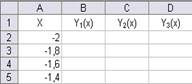 Откройте файл Диаграммы.xls, созданный ранее.
Откройте файл Диаграммы.xls, созданный ранее.
2. «Лист2» переименуйте в Графики.
3. Перед построением графиков заполните таблицы с их значениями. Подготовьте на листе Графики таблицу согласно рис.
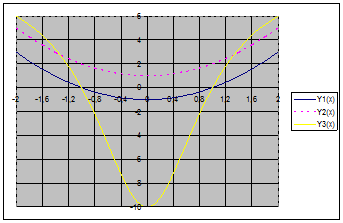 Примечание по выполнению. Заполните столбец аргументов Х от -2 до 2 с шагом 0,2. При заполнении столбца X используйте маркер Автозаполнения. Учитывайте, чем меньше шаг изменения X, тем точнее будут графики, в столбцах Y1(x), Y2(x), Y3(x) используйте соответствующие функции.
Примечание по выполнению. Заполните столбец аргументов Х от -2 до 2 с шагом 0,2. При заполнении столбца X используйте маркер Автозаполнения. Учитывайте, чем меньше шаг изменения X, тем точнее будут графики, в столбцах Y1(x), Y2(x), Y3(x) используйте соответствующие функции.
4. Выделите диапазон данных для построения графиков A1:D22.
5. Постройте графики, используя Мастер диаграмм: тип диаграммы – точечная, вид – точечная диаграмма со значениями, соединенными сглаживающими линиями без маркеров.
6. Отредактируйте графики согласно рис.
